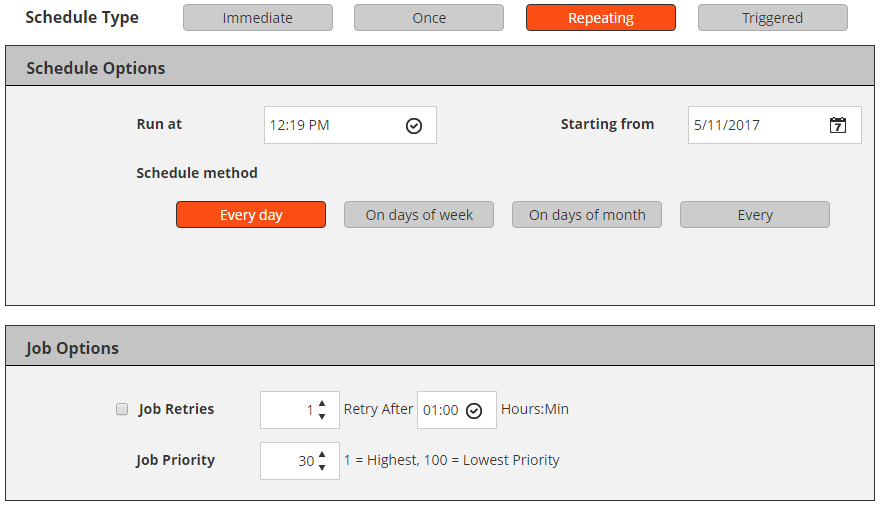スケジュール・セットの作成
スケジュール・セットは、バックアップおよびリストア・ジョブのスケジュール・オプションを指定するために使用します。これらのオプションでは、ジョブの実行時期と、ジョブの実行間隔を定義します。スケジュール・セットは、[バックアップ・ジョブ作成]ページと[リストア・ジョブ作成]ページから作成できます。
|
1 |
|
2 |
[スケジュール・セットの作成]ページで、次のオプションを設定します。 |
|
ジョブを指定日に1回実行するには、このオプションを選択して、次の各オプションを設定します。
| |||||||
|
定期的に実行される繰り返しのジョブ・スケジュールを作成する場合は、このオプションを選択して、次の各オプションを設定します。
[繰り返し]スケジュール・タイプを使用してセカンダリ・コピー・ジョブを実行することはできません。 | |||||||
|
外部スクリプトからジョブをスケジュールする場合に、このオプションを選択します。 このオプションのもっとも一般的な使用方法は、サードパーティ製スケジューラやオートメーション・インターフェイスなど、NetVault Backupスケジューラとは独立してジョブを実行することです。 トリガ・ジョブをスケジュールするためには、以下の手順に従います。 nvtriggerユーティリティは、NetVault Backupインストール・ディレクトリのbinディレクトリに保存されています。path変数でこのパスが設定されていない場合は、完全なファイル・パスを指定します。または、スクリプト内に適切なディレクトリに変更するコマンドを指定します。
| |||||||
メモ: [トリガ]スケジュール・タイプを使用してセカンダリ・コピー・ジョブを実行することはできません。 |
|
3 |
[ジョブ・オプション]で、以下の設定を行います。 |
|
この設定は、ジョブ失敗後の、ジョブの自動再スケジュールに用いられます。 ジョブのリトライ・スケジュールを設定するには、以下の手順に従います。
| |||||
|
デフォルトでは、スケジュール・マネージャによって次の優先度レベルが割り当てられます。 個別のジョブのグローバルな優先順位設定に優先する設定を行うには、スケジュール・セット内に[ジョブ優先順位]オプションを設定します。
すべてのジョブの優先度レベル設定をグローバルに変更する方法についての詳細は、「デフォルトのジョブ優先順位の設定」を参照してください。 |
|
4 |
[保存]をクリックして、[新規セットの作成]ダイアログ・ボックスにセットの名前を入力します。 |
スケジュール方法と繰り返さないジョブ用のオプション
スケジュール・タイプ「1回のみ」は、以下の方法とオプションを提供しています。
| |||||
| |||||
スケジュール方法と繰り返すジョブ用のオプション
スケジュール・タイプ「繰り返し」は、以下の方法とオプションを提供しています。
| |||||
| |||||
|
<n>間隔でジョブを実行する場合に、このオプションを選択します。時間間隔は、時間数、日数、週数、または月数で指定できます。
|
ターゲット・セットの作成
ターゲット・セットは、バックアップ・ジョブのターゲット・デバイスおよびメディア・オプションを指定するために使用します。ターゲット・セットは、[バックアップ・ジョブ作成]ページから作成できます。
|
1 |
|
2 |
[バックアップ・ジョブ・ウィザード - ターゲット・セット作成]ページで対応するボタンをクリックし、次のセクションで説明するオプションを設定します。 |
|
• |
|
3 |
[保存]をクリックして、[新規セットの作成]ダイアログ・ボックスにセットの名前を入力します。 |